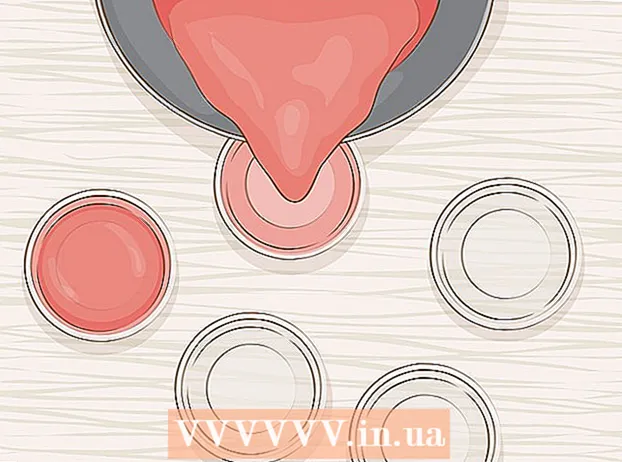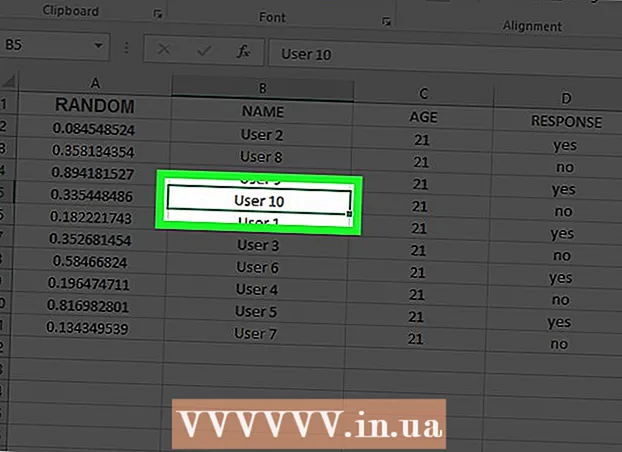ผู้เขียน:
Carl Weaver
วันที่สร้าง:
24 กุมภาพันธ์ 2021
วันที่อัปเดต:
1 กรกฎาคม 2024

เนื้อหา
- ขั้นตอน
- วิธีที่ 1 จาก 3: เปลี่ยนรหัสผ่าน (iPhone, iPad, iPod)
- วิธีที่ 2 จาก 3: เปลี่ยนรหัสผ่าน (อุปกรณ์ใดก็ได้)
- วิธีที่ 3 จาก 3: รีเซ็ตรหัสผ่านที่ลืม
- บทความที่คล้ายกัน
Apple ได้รวมบริการทั้งหมด รวมถึงการซื้อใน iTunes ของคุณไว้ในบัญชีเดียว - Apple ID หากคุณสร้างบัญชี iTunes ตอนนี้จะเป็น Apple ID แล้ว แต่ยังคงใช้ฟังก์ชันเดิมได้ คุณสามารถเปลี่ยนรหัสผ่านของคุณผ่านเว็บไซต์ Apple ID ได้อย่างง่ายดายจากคอมพิวเตอร์หรืออุปกรณ์ iOS ของคุณ
ขั้นตอน
วิธีที่ 1 จาก 3: เปลี่ยนรหัสผ่าน (iPhone, iPad, iPod)
 1 ไปที่ iCloud คุณสามารถเปลี่ยนรหัสผ่าน iTunes ได้โดยตรงจาก iPhone โดยที่คุณต้องรู้รหัสผ่านปัจจุบัน หากคุณไม่ทราบรหัสผ่านปัจจุบัน ให้ลองรีเซ็ตรหัสผ่าน
1 ไปที่ iCloud คุณสามารถเปลี่ยนรหัสผ่าน iTunes ได้โดยตรงจาก iPhone โดยที่คุณต้องรู้รหัสผ่านปัจจุบัน หากคุณไม่ทราบรหัสผ่านปัจจุบัน ให้ลองรีเซ็ตรหัสผ่าน - เปิดเมนูการตั้งค่าและเลือก iCloud
- คลิกที่ Apple ID ของคุณ ขณะนี้คุณลงชื่อเข้าใช้ด้วย Apple ID บน iPhone ของคุณ หากคุณกำลังพยายามเปลี่ยนรหัสผ่านสำหรับบัญชีอื่น ให้ไปที่คอมพิวเตอร์ของคุณ
- หากระบบขอให้คุณป้อนรหัสผ่าน ให้ดำเนินการดังกล่าวแล้วคลิก "ตกลง" การดำเนินการนี้จะไม่เกิดขึ้นหากคุณใช้การตรวจสอบสิทธิ์แบบสองปัจจัยและลงชื่อเข้าใช้ด้วยอุปกรณ์ที่เชื่อถือได้
 2 ไปที่ส่วน "เปลี่ยนรหัสผ่าน" ตอนนี้คุณจะต้องยืนยันตัวตนของคุณ
2 ไปที่ส่วน "เปลี่ยนรหัสผ่าน" ตอนนี้คุณจะต้องยืนยันตัวตนของคุณ - คลิกรหัสผ่านและความปลอดภัย
- คลิกเปลี่ยนรหัสผ่าน
 3 ตอบคำถามเพื่อความปลอดภัย หลังจากป้อนคำตอบแล้ว ให้คลิก "ยืนยัน"
3 ตอบคำถามเพื่อความปลอดภัย หลังจากป้อนคำตอบแล้ว ให้คลิก "ยืนยัน" - หากคุณลงชื่อเข้าใช้จากอุปกรณ์ที่เชื่อถือได้ คุณไม่จำเป็นต้องตอบคำถามเพื่อความปลอดภัย
 4 ป้อนรหัสผ่านใหม่ ป้อนสองครั้งเพื่อยืนยัน จากนี้ไป รหัสผ่านใหม่ของคุณจะมีผล และจนกว่าจะมีการป้อน คุณจะถูกตัดการเชื่อมต่อจากอุปกรณ์ที่เชื่อมต่อทั้งหมด
4 ป้อนรหัสผ่านใหม่ ป้อนสองครั้งเพื่อยืนยัน จากนี้ไป รหัสผ่านใหม่ของคุณจะมีผล และจนกว่าจะมีการป้อน คุณจะถูกตัดการเชื่อมต่อจากอุปกรณ์ที่เชื่อมต่อทั้งหมด
วิธีที่ 2 จาก 3: เปลี่ยนรหัสผ่าน (อุปกรณ์ใดก็ได้)
 1 คลิกลิงก์เปลี่ยนรหัสผ่านในการตั้งค่าความปลอดภัยของ Apple ID ตอนนี้บัญชี iTunes ของคุณถูกรวมเข้ากับ Apple ID แล้ว คุณจะต้องใช้เว็บไซต์ Apple ID เพื่อเปลี่ยนรหัสผ่าน Apple ID ของคุณคือที่อยู่อีเมลเดียวกับที่คุณใช้ลงชื่อเข้าใช้ iTunes
1 คลิกลิงก์เปลี่ยนรหัสผ่านในการตั้งค่าความปลอดภัยของ Apple ID ตอนนี้บัญชี iTunes ของคุณถูกรวมเข้ากับ Apple ID แล้ว คุณจะต้องใช้เว็บไซต์ Apple ID เพื่อเปลี่ยนรหัสผ่าน Apple ID ของคุณคือที่อยู่อีเมลเดียวกับที่คุณใช้ลงชื่อเข้าใช้ iTunes - เปิด appleid.apple.com ในอินเทอร์เน็ตเบราว์เซอร์
- ป้อน Apple ID และรหัสผ่านของคุณ หากคุณจำรหัสผ่านไม่ได้ ให้ลองรีเซ็ตรหัสผ่าน
- คลิกลิงก์เปลี่ยนรหัสผ่านในส่วนความปลอดภัย
 2 ผ่านการยืนยันตัวตน ข้อมูลที่คุณต้องระบุเพื่อยืนยันตัวตนของคุณจะขึ้นอยู่กับการตั้งค่าความปลอดภัยของบัญชีของคุณ:
2 ผ่านการยืนยันตัวตน ข้อมูลที่คุณต้องระบุเพื่อยืนยันตัวตนของคุณจะขึ้นอยู่กับการตั้งค่าความปลอดภัยของบัญชีของคุณ: - ตอบคำถามเพื่อความปลอดภัย คำถามเหล่านี้สร้างขึ้นเมื่อคุณตั้งค่าบัญชี และคุณจะต้องตอบคำถามเพื่อดำเนินการต่อ
- ยืนยันหมายเลขของคุณหากบัญชีของคุณใช้การตรวจสอบสิทธิ์แบบสองปัจจัย การแจ้งเตือนพร้อมรหัสจะถูกส่งไปยังโทรศัพท์มือถือของคุณ ป้อนรหัสนี้บนเว็บไซต์ Apple ID เพื่อเริ่มรีเซ็ตรหัสผ่านของคุณ
 3 ป้อนรหัสผ่านใหม่ ป้อนรหัสผ่านปัจจุบันในช่องแรก จากนั้นป้อนรหัสผ่านใหม่สองครั้ง
3 ป้อนรหัสผ่านใหม่ ป้อนรหัสผ่านปัจจุบันในช่องแรก จากนั้นป้อนรหัสผ่านใหม่สองครั้ง - เมื่อคุณเปิดใช้งานรหัสผ่านใหม่ คุณจะถูกตัดการเชื่อมต่อจากอุปกรณ์ที่เชื่อมต่อ คุณจะต้องเข้าสู่ระบบอีกครั้งด้วยรหัสผ่านใหม่
วิธีที่ 3 จาก 3: รีเซ็ตรหัสผ่านที่ลืม
 1 ป้อน Apple ID ของคุณที่ iforgot.apple.com ไซต์รีเซ็ตรหัสผ่านของ Apple จะแนะนำคุณตลอดกระบวนการรีเซ็ต Apple ID ของคุณ (ชื่อใหม่สำหรับบัญชี iTunes ของคุณ)
1 ป้อน Apple ID ของคุณที่ iforgot.apple.com ไซต์รีเซ็ตรหัสผ่านของ Apple จะแนะนำคุณตลอดกระบวนการรีเซ็ต Apple ID ของคุณ (ชื่อใหม่สำหรับบัญชี iTunes ของคุณ) - เปิด iforgot.apple.com ในอินเทอร์เน็ตเบราว์เซอร์
- ป้อนที่อยู่อีเมลที่คุณใช้เข้าสู่ระบบ iTunes (นี่คือ Apple ID ของคุณ)
- คลิกดำเนินการต่อ
 2 เลือกวิธีการยืนยันตัวตนของคุณ มีหลายวิธีในการยืนยันว่าคุณเป็นเจ้าของบัญชี วิธีการตรวจสอบจะขึ้นอยู่กับคุณสมบัติความปลอดภัยของบัญชี:
2 เลือกวิธีการยืนยันตัวตนของคุณ มีหลายวิธีในการยืนยันว่าคุณเป็นเจ้าของบัญชี วิธีการตรวจสอบจะขึ้นอยู่กับคุณสมบัติความปลอดภัยของบัญชี: - การตรวจสอบอีเมล - คุณจะได้รับข้อความไปยังที่อยู่อีเมลหลักหรืออีเมลสำรองของคุณ ที่อยู่หลักของคุณมักจะเป็นที่อยู่ที่คุณป้อนเมื่อคุณสร้าง Apple ID แม้ว่าคุณอาจได้เปลี่ยนไปแล้วก็ตาม ไปที่ลิงก์ในอีเมลที่คุณได้รับเพื่อรีเซ็ตรหัสผ่านของคุณ การสร้างอีเมลอาจใช้เวลาสองสามนาที และหากคุณใช้ Gmail อีเมลนั้นอาจถูกจัดเรียงตามหมวดหมู่การแจ้งเตือน
- ตอบคำถามเพื่อความปลอดภัย - เมื่อเลือกตัวเลือกนี้ คุณจะได้รับแจ้งให้ตอบคำถามรักษาความปลอดภัยสองข้อที่คุณตั้งไว้เมื่อสร้างบัญชีของคุณ หากคุณลืมคำตอบสำหรับคำถามเหล่านี้ แต่คุณมีที่อยู่อีเมลสำรองที่เชื่อมโยงกับ Apple ID ของคุณ คุณสามารถรีเซ็ตได้ หลังจากตอบคำถามแล้ว คุณจะสามารถป้อนรหัสผ่านใหม่ได้
- ยืนยันด้วยหมายเลข - ตัวเลือกนี้จะใช้ได้หากคุณเปิดใช้งานการตรวจสอบสิทธิ์แบบสองปัจจัยสำหรับบัญชีของคุณและได้เชื่อมโยงอุปกรณ์ที่เชื่อถือได้กับบัญชี สำหรับการตรวจสอบ คุณจะได้รับแจ้งให้ป้อนหมายเลขโทรศัพท์มือถือของคุณ การแจ้งเตือนจะถูกส่งไปยังอุปกรณ์ iOS ที่เชื่อถือได้ คลิกอนุญาต จากนั้นป้อนรหัสผ่านอุปกรณ์ของคุณและรีเซ็ตรหัสผ่าน Apple ID ของคุณ
- ป้อนคีย์การกู้คืน - ตัวเลือกนี้จะปรากฏขึ้นก็ต่อเมื่อคุณได้ตั้งค่าการยืนยันแบบสองขั้นตอนสำหรับบัญชีของคุณ คุณจะถูกขอให้ป้อนรหัสกู้คืนที่สร้างขึ้นเมื่อคุณเปิดใช้งานการยืนยันแบบสองขั้นตอน หลังจากนั้น รหัสควรมาที่อุปกรณ์ที่เชื่อถือได้ ซึ่งสร้างขึ้นเมื่อเปิดใช้งานการยืนยันแบบสองขั้นตอนด้วย หลังจากที่คุณป้อนรหัสแล้ว คุณสามารถรีเซ็ตรหัสผ่านได้ หากคุณทำคีย์การกู้คืนหายและลืมรหัสผ่าน คุณจะไม่สามารถเข้าถึงบัญชีของคุณได้
 3 ป้อนรหัสผ่านใหม่ ป้อนรหัสผ่านใหม่ของคุณสองครั้งเพื่อยืนยัน
3 ป้อนรหัสผ่านใหม่ ป้อนรหัสผ่านใหม่ของคุณสองครั้งเพื่อยืนยัน - รหัสผ่านใหม่ของคุณจะมีผลทันที ทำให้คุณถูกตัดการเชื่อมต่อจากอุปกรณ์ที่เชื่อมต่อทั้งหมด ในการเข้าสู่ระบบ คุณจะต้องป้อนรหัสผ่านใหม่
- ลองจดรหัสผ่านของคุณไว้ในที่ปลอดภัย เช่น ในสำนักงานของคุณลงในสมุดบันทึก เพื่อที่ว่าในกรณีที่มีบางอย่าง คุณจะมีรหัสผ่านอยู่แค่เพียงปลายนิ้วสัมผัส
บทความที่คล้ายกัน
- วิธีสร้างบัญชี Apple ID และดาวน์โหลดแอปจาก Apple App Store
- วิธีสร้าง Apple ID บน iPhone
- วิธีรับ Apple ID
- วิธีเปลี่ยนรหัสผ่านในโปรไฟล์ Apple ของคุณ
- วิธีถ่ายโอนคลัง iTunes จากคอมพิวเตอร์เครื่องหนึ่งไปยังอีกเครื่องหนึ่ง
- วิธีอัปเดต iTunes
- วิธีแปลงเพลง (MP4) ที่ดาวน์โหลดผ่าน iTunes เป็นรูปแบบ MP3
- วิธีทำริงโทนฟรีด้วยเพลงใน iTunes